OpenVAS je odprtokodna različica Nessusa, ki se je pojavila po tem, ko je Nessus postal zaprtikodni optični bralnik. Nessus je bil med prvimi skenerji ranljivosti (seveda je Nmap starejši in ga lahko uporabljamo tudi za skeniranje lukenj). OpenVAS. Velja za enega najboljših varnostnih skenerjev, v tem članku vam bom pokazal, kako ga namestiti v Ubuntu, in vam predstavil uvod v njegovo nastavitev in zagon skeniranja v sistemih Ubuntu. Začnimo.
Namestitev OpenVAS
Najprej bomo morali spremeniti svoje repozitorije, kot je prikazano na sliki:
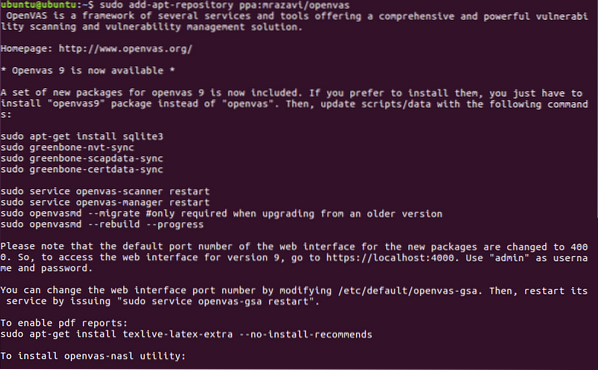
Nato zaženite:
apt-get posodobitev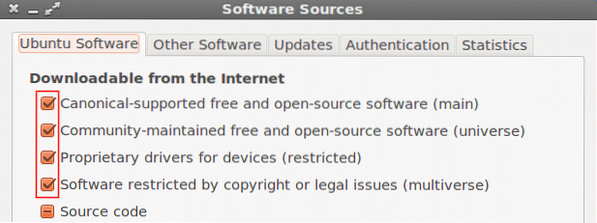
Zdaj pa nadaljujmo s prenosom openvas9
sudo apt-get namestite openvas9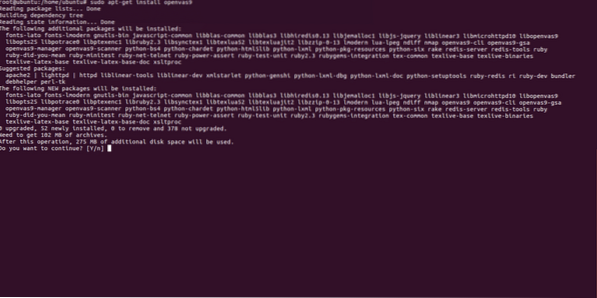
Na vprašanje, ali naj nadaljujete, odgovorite da in nadaljujte z namestitvijo, se prikaže nov zaslon z DA ali NE, samo izberite da in nadaljujte
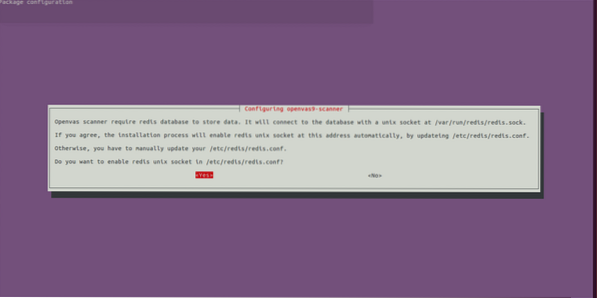
Ko je Openvas9 nameščen, zaženite naslednje ukaze:
sudo greenbone-nvt-syncsudo greenbone-scapdata-sync
sudo greenbone-certdata-sync
Do posodobitve baze podatkov lahko traja eno uro ali več.
Po končani sinhronizaciji znova zaženite storitve in znova zaženite bazo podatkov o ranljivostih
ponovni zagon storitve openvas-manager
openvasmd --rebuild --progress
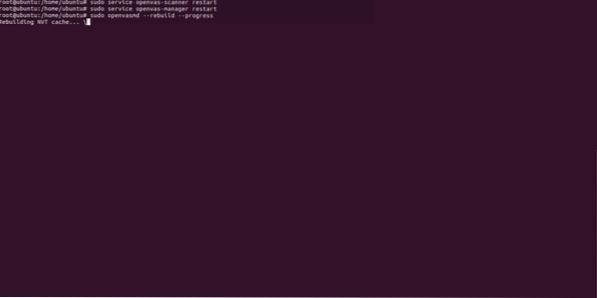
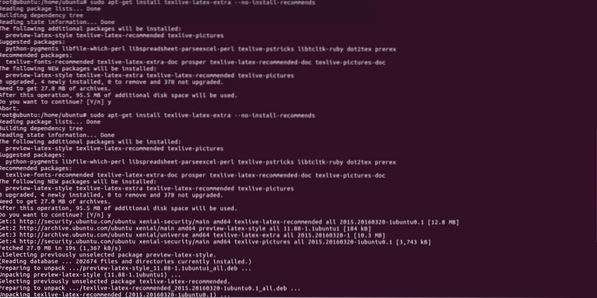
Zadnji korak za zaključek namestitvenega postopka:
sudo apt-get namestite libopenvas9-dev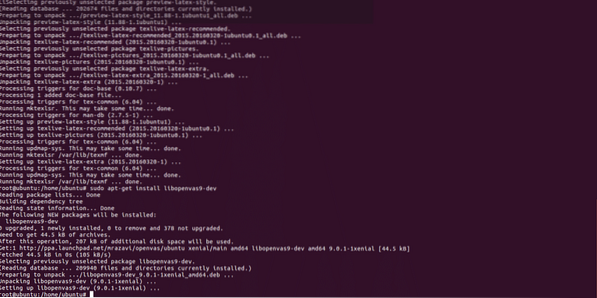
Po namestitvi bomo odprli https: // localhost: 4000 in videli bomo naslednji zaslon:
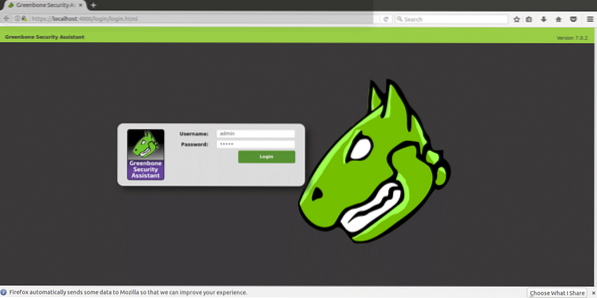
POMEMBNO: Če pri odpiranju strani vidite napako SSL, jo prezrite in nadaljujte naprej.
Prijavite se z uporabo "admin" kot uporabnika in gesla in ko vstopite, pojdite na "configuration" in "target".
Konfiguriranje ciljev in zahteve za skeniranje
Openvas lahko uporabljate tako iz ukazne vrstice kot prek naših brskalnikov. V tej vadnici vam bom razložil, kako uporabljati to spletno različico, ki je povsem intuitivna.
Po prijavi kliknite na KONFIGURACIJA in potem CILJ kot je prikazano na naslednjem posnetku zaslona:
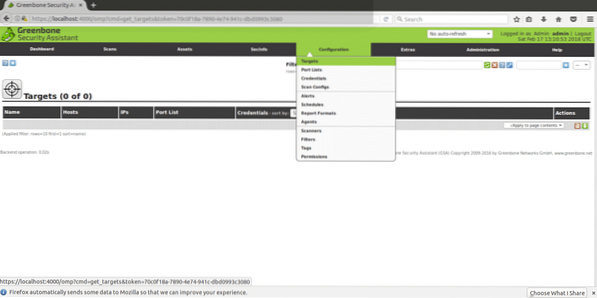
Ko boste v razdelku »CILJI« videli svetlo ikono bele zvezde v svetlo modrem kvadratu, kliknite tam, da dodate svoj prvi cilj.
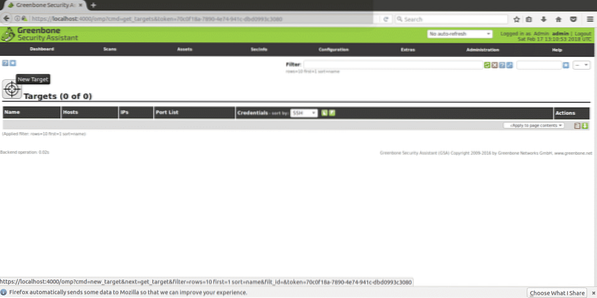
V naslednjem oknu bomo videli naslednja polja
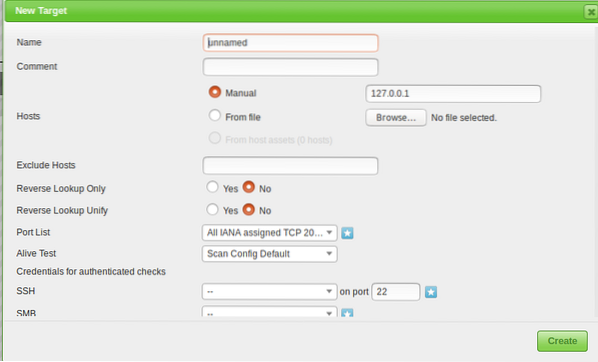
Ime: Tu napišete ime cilja.
Komentar: brez komentarja
Priročnik gostiteljev / iz datoteke: Nastavite lahko IP ali datoteko naložite z različnimi gostitelji, namesto IP pa lahko napišete tudi ime domene.
Izključi gostitelje: Če ste v zgornjem koraku tukaj določili obseg IP-jev, lahko izključite gostitelje.
Povratno iskanje: Mislim, da te možnosti samo odkrivajo domene, povezane z IP-jem, če namesto imena domene vnesete IP. To možnost sem privzeto pustil NE.
Seznam vrat: Tu lahko izberemo, katera vrata želimo skenirati, priporočam, da pustite vsa vrata tako TCP kot UDP, če imate čas.
Preizkus živega življenja: Pustite privzeto, če pa vaš cilj ne vrne ping-a (na primer Amazon strežnikov), boste morda morali izbrati "razmisli o življenju" za izvedbo pregleda kljub pomanjkanju ping-a.
Poverilnice za overjene preglede: Lahko dodate poverilnice sistema, da omogočite Openvas preverjanje lokalnih ranljivosti.
Vnesti morate naslov ip ali ime domene, obseg vrat, ki jih želite optično prebrati, in poverilnice samo, če želite preveriti, ali obstajajo lokalne ranljivosti, in ime za identifikacijo naloge.
Če želite nadaljevati, v glavnem meniju (v isti menijski vrstici, v kateri smo našli KONFIGURACIJO) najdete “SCANS”, kliknite tam in v podmeniju izberite “NALOGA” in na naslednjem zaslonu boste znova videli belo zvezdo znotraj svetlo modri kvadrat na zgornji levi strani zaslona (natanko tako kot takrat, ko smo ustvarili tarčo).
Odpre se spodnje okno
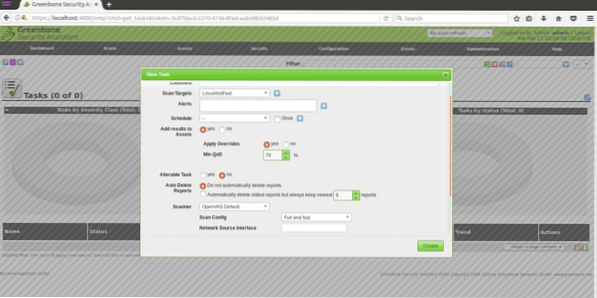
Cilji skeniranja: tu bomo izbrali cilj, ki ga želimo skenirati, to je spustni meni, ki bo prikazal vse cilje, ki jih določimo.
Opozorila: pošlje obvestilo pod določenimi pogoji, na primer lahko prejmete e-poštna obvestila, ki nam zdaj niso koristna.
Preglasitev: To je koristno za spreminjanje vedenja Openvasa pri poročanju. S to funkcijo lahko preprečite lažno pozitivne učinke ali Openvas sporoči pogoje, sicer jih ne bi.
V QoD: To pomeni »minimalna kakovost zaznavanja« in s to možnostjo lahko od OpenVasa zahtevate, da prikaže samo resnične potencialne grožnje. Če nastavite 100% in Openvas zazna luknjo, je zagotovo funkcionalna varnostna luknja, ki jo je mogoče izkoristiti, za to vadnico sem pustil privzetih 70%.
Samodejno brisanje: Ta možnost nam omogoča, da prepišemo stara poročila, lahko izberete, koliko poročil želite shraniti na posamezno opravilo, privzeto, če označite za samodejno brisanje, bo Openvas shranil zadnjih 5 poročil, vendar lahko to uredite.
Scan Config: Ta možnost je, da izberete intenzivnost skeniranja, da poskusite Openvas izbrati hitro skeniranje, preden greste s pravim ciljem. Najgloblji in najboljši pregled lahko traja nekaj dni ..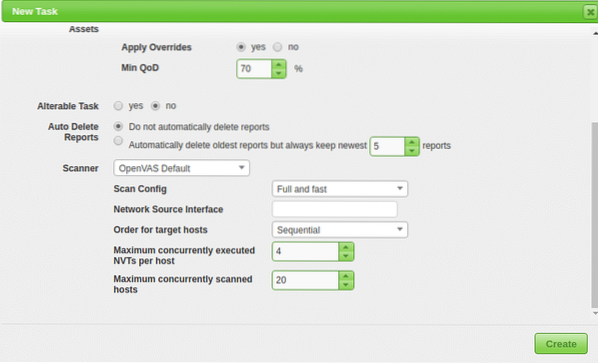
Omrežni izvorni vmesnik: Tu lahko določite omrežno napravo.Nisem za to vadnico.
Naročilo za ciljne gostitelje:Dotaknite se te možnosti, če ste izbrali obseg IP ali več ciljev in imate prioritete glede na vrstni red skeniranja ciljev.
Največ hkratno izvedenih NVT na gostitelja: Tu lahko določite največjo ranljivost, preverjeno za vsak cilj hkrati.
Največ sočasno pregledanih gostiteljev: Če imate različne cilje in naloge, lahko izvajate hkratno skeniranje, tukaj lahko določite največ hkratnih izvedb.
Skeniranje cilja
Po vseh zgornjih korakih bomo prejeli naslednji zaslon, da zaženemo skeniranje, moramo pritisniti beli gumb za predvajanje znotraj zelenega kvadrata na dnu strani, kjer se prikaže naša naloga »LinuxHintFast«.
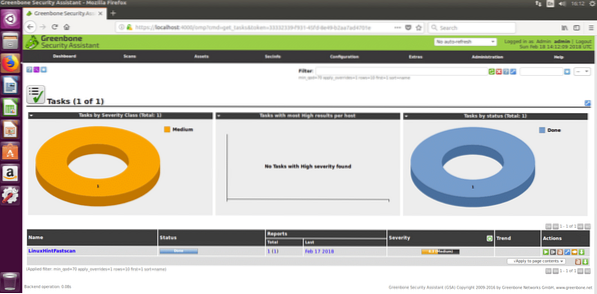
Tam lahko počakate ali po želji kliknete ime opravila in dobite naslednji zaslon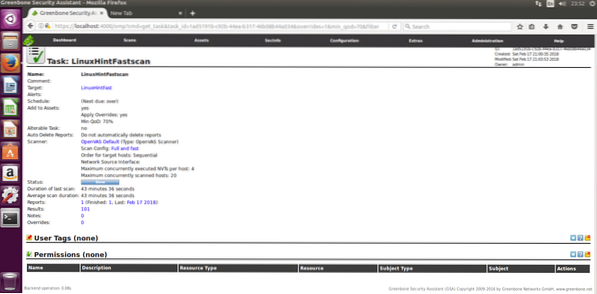
Za napredek boste morali osvežiti stran. Ko je skeniranje končano, lahko kliknete “REZULTATI”, da si jih ogledate, po želji pa jih lahko prenesete kot XML, priložim poročila XML o skeniranju na https: // www.linuxinstitute.org kot primer (z odobritvijo spletnega skrbnika).
Po kliku na rezultate boste videli naslednje, v katerem se prikaže 6 srednjih opozoril. Kliknite označeno območje (rumeno, ki je lahko rdeče, če so opozorila resna), da si ogledate podrobnosti.
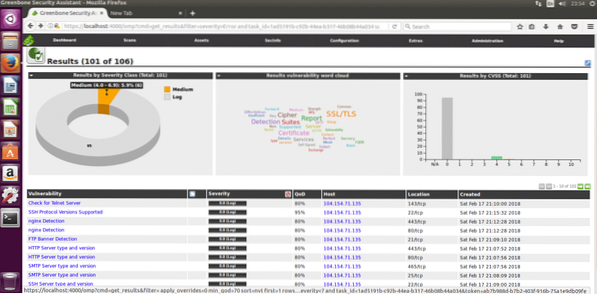
Tu je podroben seznam 6 odkritih srednjih ranljivosti:
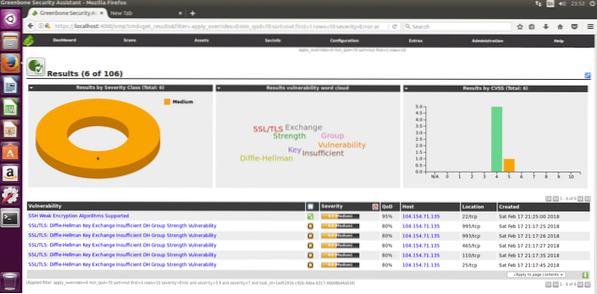
Upam, da boste z uvodom v OpenVas in vodnikom za namestitev začeli uporabljati to zelo močno rešitev za varnostno skeniranje.
 Phenquestions
Phenquestions


